Cum se aplica texturi

În plus față de umpleri de pagini, texturi pot fi convertite cu ușurință în tipare (modele) și să le utilizeze pentru a crea stiluri de straturi, sau cu produsul „Stamp Pattern“
Puteți salva textura ca un fișier JPEG sau Gif în orice loc, sau în dosarul cu texturi Photoshop: C: # 92; Program Files # 92; Adobe # 92; Adobe Photoshop. # 92; Presets # 92; Texturile.
Dar pentru a avea acces rapid la ele, puteți salva ca fișier model (PAT). Pentru a face acest lucru, trebuie să faceți următoarele:
Pasul 1 - Deschide textura in Photoshop. Eu folosesc doar o astfel de textură.

Pasul 2 - În meniul Edit, selectați Define Pattern. În fereastra pop-up, introduceți modelul un nume și faceți clic pe Da sau pe OK
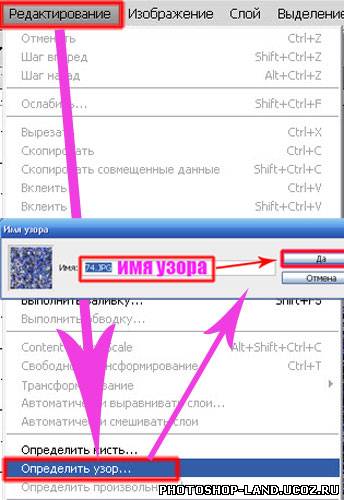
Pasul 3 - am păstrat textura și textura fotografie poate fi închis. Crearea unui nou document. File -> New sau apăsați pe Ctrl + N. Selectați opțiunile dorite, apoi faceți clic pe Da.

Pasul 4 - Selectați un instrument din caseta de instrumente Completați bara de opțiuni a instrumentului, schimba modul de umplere la „culoarea primară“ la „model“ într-o paletă de modele, și puteți găsi textura lor, ei vor fi în partea de jos.
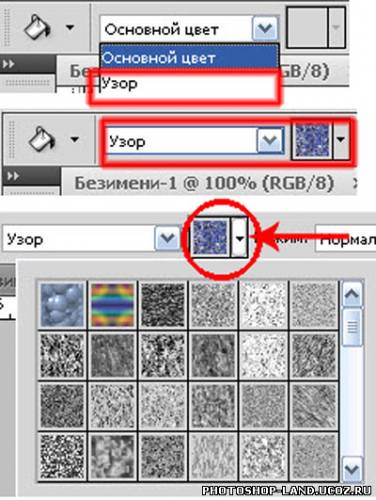
Dacă faceți clic pe săgeata triunghiulară în paleta de modele, deschideți meniul drop-down, de la care se pot efectua următoarele acțiuni:
Restaurare modele - înlocuiți toate modelele din paleta la modelele implicite.
Modele de încărcare - modele noi încărcate în paleta, în plus față de deja existente. (Modelele pot fi descărcate din orice folder)
Salvați modele - să păstreze toate modelele care sunt în prezent în paleta în fișierul PAT.
Înlocuiți modele - înlocuiți toate modelele din paleta la alta. (Modelele pot fi descărcate din orice folder)
Puteți elimina modelele rămase din paleta de culori și de a salva numai propriile lor. Pentru a elimina modelele din paleta, țineți CTRL + ALT și faceți clic pe pictograma modele. Selectați „Salvați tiparele.“ se va deschide fereastra de a salva fișierul, în cazul în care introduceți un nume de fișier. În mod implicit, tiparele rămân aici:
Cu # 92; Program Files # 92; Adobe # 92; Adobe Photoshop CS2 # 92; Presets # 92; modele.
În acest caz, ele vor fi întotdeauna disponibile din meniul paletei drop-down „Patterns“. Le puteți salva cu siguranță, în orice alt loc, și încărcați utilizând elementul de meniu „Mostrele de încărcare“ sau „Înlocuiește modelele“
Asta e, probabil, l! Acum aveți o idee despre cum să folosească texturi!